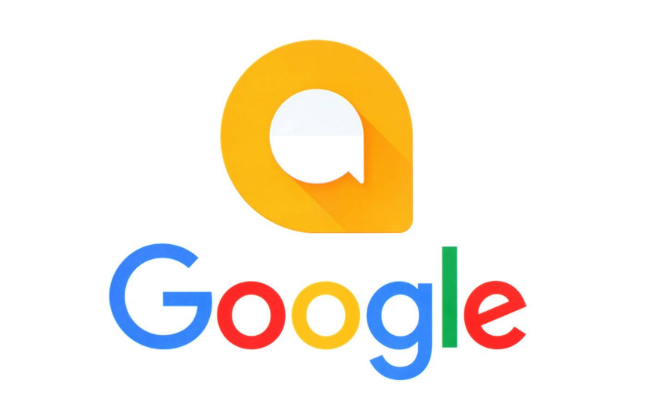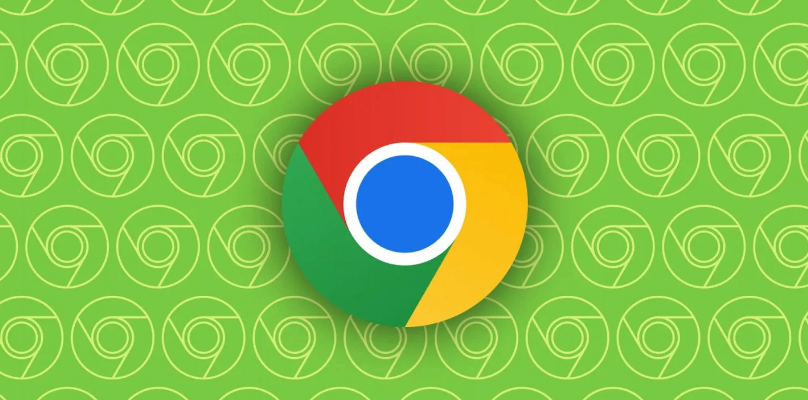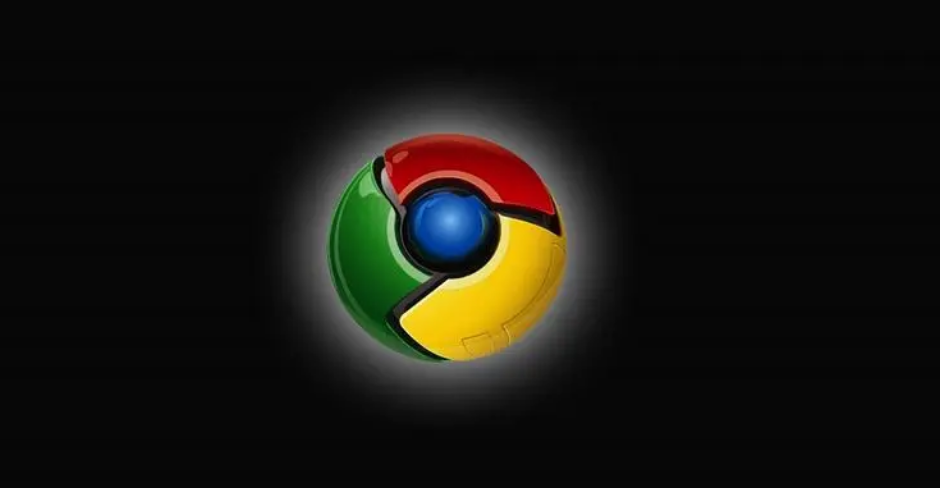Chrome浏览器标签页恢复及误关闭操作技巧详解
时间:2025-08-03
来源:谷歌浏览器官网

使用快捷键快速恢复。Windows或Linux系统按下`Ctrl+Shift+T`组合键,Mac系统则按`Cmd+Shift+T`键,可立即找回最近一次关闭的标签页。这是最快捷的方式,适合大多数情况。
通过历史记录查找。点击浏览器右上角三个点组成的菜单,选择“历史记录”,或者直接按`Ctrl+H`(Windows/Linux)/`Cmd+Y`(Mac)。在左侧栏中选择“最近关闭的标签页”,找到目标页面点击即可重新打开。此方法能查看多个已关闭的页面,方便定位较早的操作记录。
右键菜单操作。在标签栏空白处单击鼠标右键,选择“重新打开关闭的标签页”选项,效果与快捷键相同。对于刚误关的页面尤其适用,操作直观简单。
设置自动恢复功能。进入浏览器设置页面,向下滚动到“启动时”部分,勾选“从之前离开处继续”。此后每次启动Chrome都会自动加载上次未正常退出的所有标签页,减少因意外关闭造成的损失。
安装辅助插件增强管理。推荐使用OneTab插件一键保存当前所有标签页链接,便于后续批量恢复;Simple Undo Close插件提供更灵活的撤销关闭动作功能。这些工具适合需要频繁切换多页面的用户。
利用新标签页底部入口。新建空白标签后,页面下方会显示“最近关闭的标签页”区域,直接点击即可还原对应内容。该方法无需额外操作,适合偶尔需要回溯的场景。
固定重要标签防止误关。对关键网页右键选择“固定标签页”,使其始终保留在浏览器左侧独立位置,避免被错误关闭。取消固定时重复相同步骤即可释放该状态。
通过上述步骤的组合运用,用户能够有效管理和恢复Chrome浏览器的标签页。关键在于根据实际需求选择合适的方法,优先尝试操作简单且见效快的解决方案。
猜你喜欢